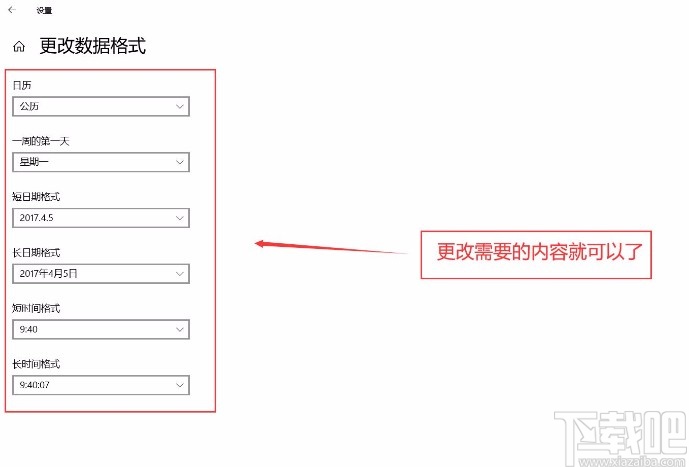win10系统更改时钟和日期格式的方法
2024-10-08 01:00:01作者:02502攻略网
在生活中,电脑扮演着非常重要的角色,我们的很多工作都离不开电脑,所以一款好用的电脑操作系统十分重要,其中win10系统是一款优秀的操作系统。我们在使用这款操作系统的过程中,会在电脑桌面的右下角看到日期和时间,在使用电脑办公的时候,这些日期和时间会给我们起到提醒作用。但是有的小伙伴会不喜欢电脑默认的时钟和日期格式,所以想要对它们进行修改,但是又不知道怎么对其操作。那么接下来小编就给大家详细介绍一下win10系统更改时钟和日期格式的具体操作方法,有需要的朋友可以看一看并收藏起来。

方法步骤
1.首先打开电脑,我们点击位于电脑桌面左下角的开始图标按钮打开开始菜单窗口,在窗口左侧点击“设置”选项。

2.接着就会进入到设置页面,我们在页面上找到“时间和语言”选项,点击它就可以进行下一步操作。
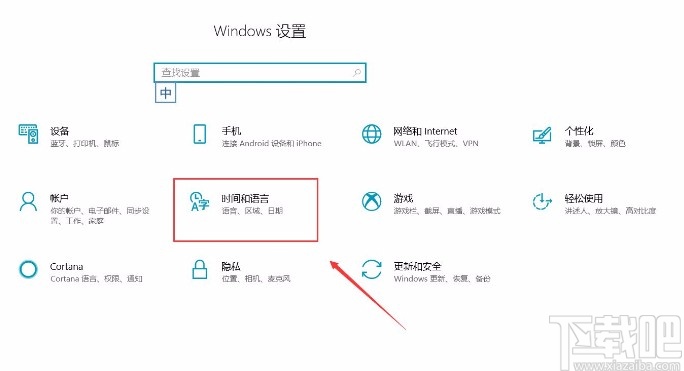
3.接下来就会看到下图所示的界面,我们在界面左侧找到“区域”选项,点击该选项就可以了。
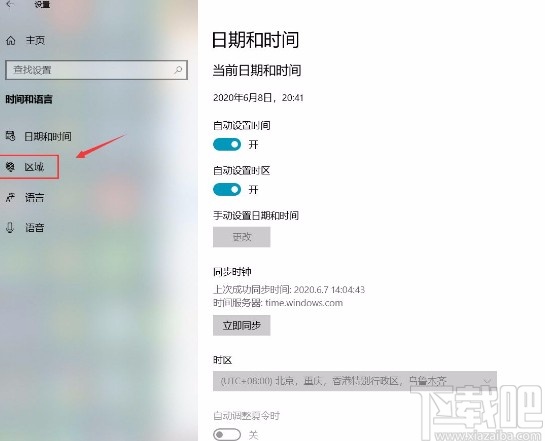
4.随后在界面下方找到“更改数据格式”选项,我们点击该选项就可以进行下一步操作,如下图所示。
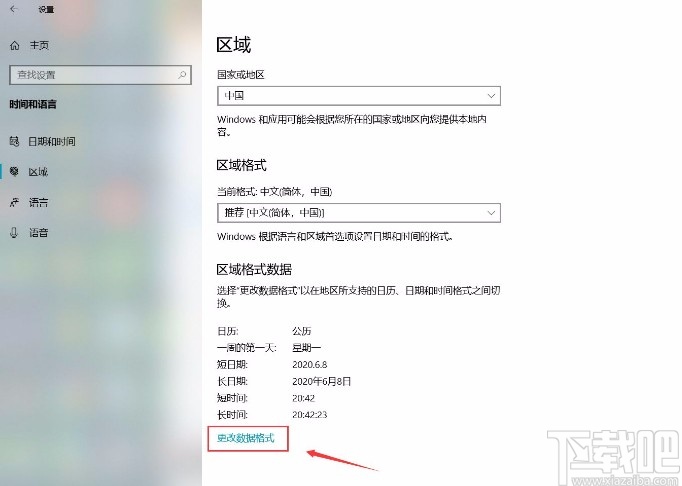
5.最后就会进入到更改数据格式页面,我们在页面上可以看到许多日期和时间选项,根据自己的需要修改数据格式就可以了。